Коли ви відкриєте закріплений додаток із панелі завдань, цевідкривається саме там, де він прикріплений. Під значком відображається рядок, який показує, що зафіксований додаток працює. Це те, що відбувається, коли ярлик панелі завдань закріплено правильно. Можливо, це працюватиме і в старих версіях Windows, але не в Windows 10. Схоже, помилка видається дивним, завдяки чому програми відкриваються окремо від закріплених піктограм. У вас є цілий ряд піктограм, а потім другий значок, що показує його активне вікно. Другої піктограми, що показує запущений додаток, там не повинно бути. Закріплений значок повинен показувати, що програма працює. Якщо іконки ваших додатків інакше виникають проблеми. Ось як можна виправити закріплені програми, які не відкриваються на місці на панелі завдань у Windows 10.
Ця проблема виникає, якщо ви неправильно закріплюєте програми. Зокрема, якщо ви прикріпили додаток до панелі завдань із меню "Пуск", є велика ймовірність виникнення цієї проблеми. Ось як це виглядає.

Firefox закріплюється між Chrome і Netflix. Однак є друга піктограма Firefox на панелі завдань із виділенням під нею. Ця підсвітка повинна відображатися під значком, закріпленим між Chrome і Netflix.
Щоб виправити це, відкрийте проблемну програму. Додаток відкриється окремо, як показано на скріншоті вище. Клацніть правою кнопкою миші на зафіксованому значку програми та виберіть "Скасувати з панелі завдань".

Клацніть правою кнопкою миші піктограму програми, на якій показано, що цевсе ще працює. Виберіть у меню "Прив’язати до панелі завдань". Перетягніть піктограму та розташуйте її там, де ви хочете закріпити її на панелі завдань. Закрийте додаток і відкрийте його знову.
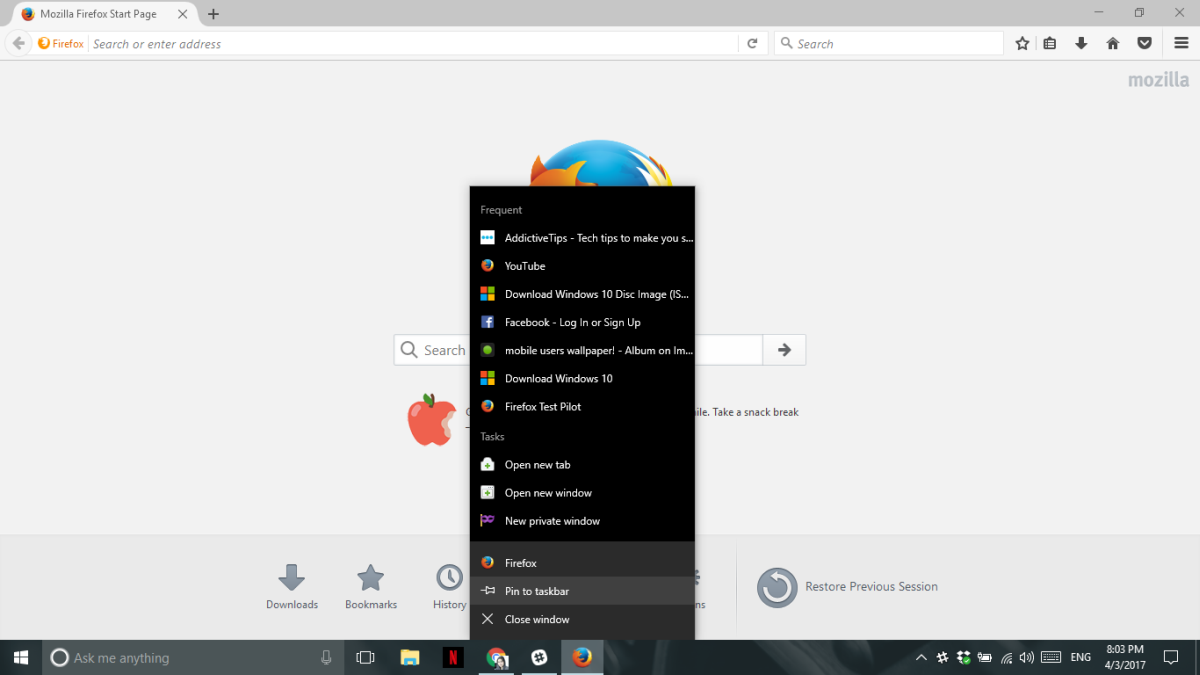
Піктограма прикріпленого додатка буде виділена під час роботи програми. Друга ікона цього ж додатка не з’явиться на панелі завдань, щоб показати, що він працює.
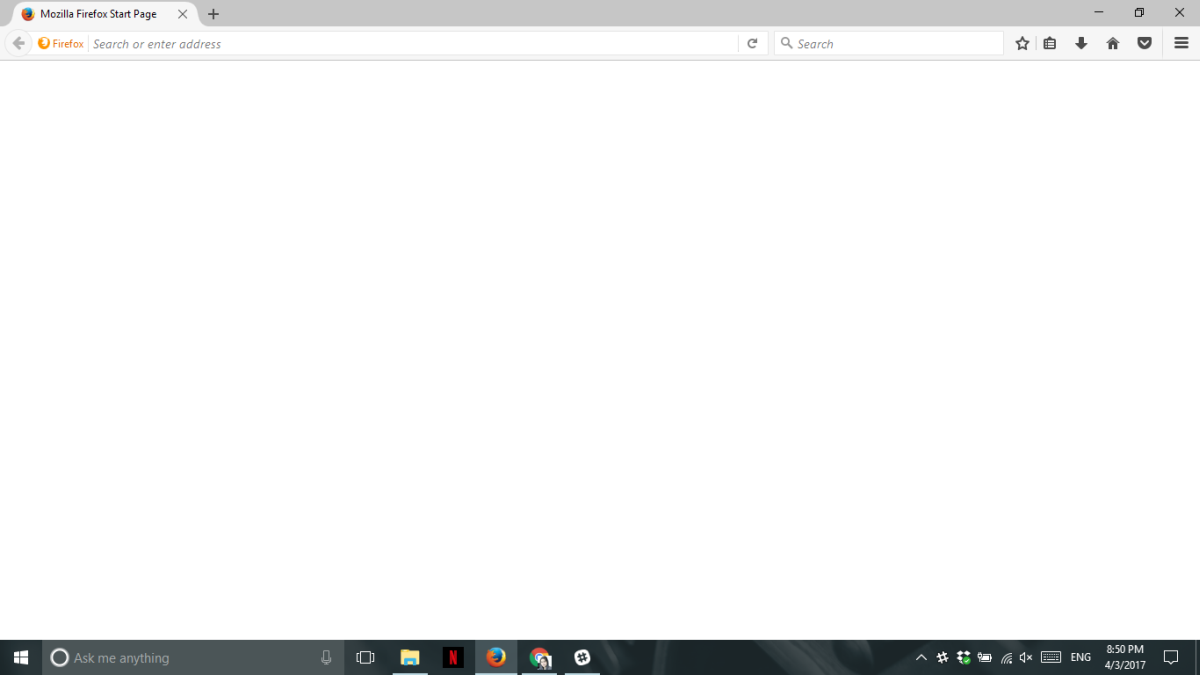
Закріплені програми не відкриваються лише на місцітрапляється, коли це настільний додаток. Програми Windows Store, схоже, не захищені. Можливо також, це проблема Windows 10, а в старих версіях Windows її немає. Проблему легко відтворити. Все, що вам потрібно зробити - це закріпити додаток на панелі завдань із меню «Пуск». Ви можете закріпити додаток зі списку програм або з плитки. Коли ви запускаєте додаток, він не відкриється на закріпленому місці на панелі завдань.
Ця проблема не виникає для системних програм за замовчуванням. Наприклад, якщо ви зафіксуєте Провідник файлів з меню "Пуск" на панелі завдань, він не додасть другий значок на панелі завдань під час його запуску.








Коментарі